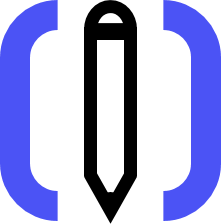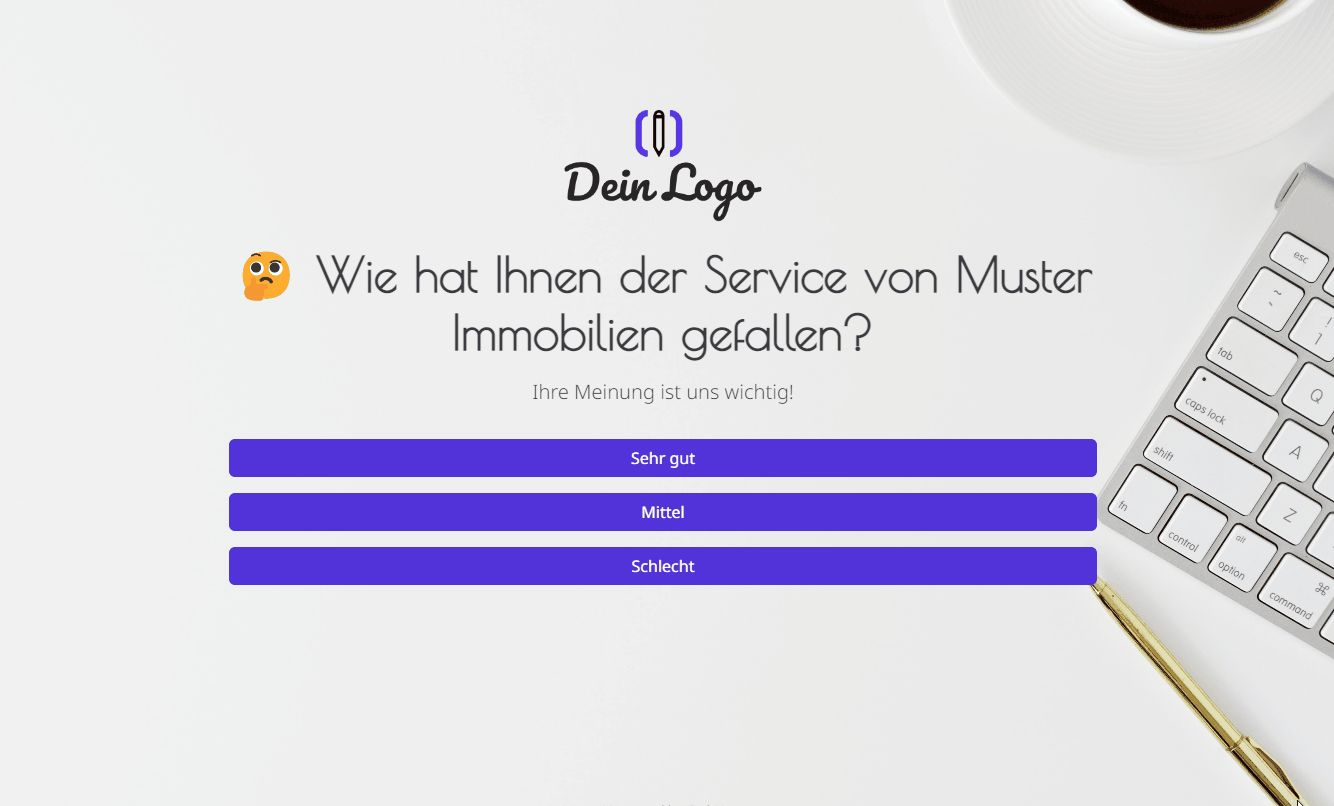Beispiel-Formular: Kundenbewertung einholen Kategorie: Vorlagen.
Erklärung
Mit dieser Formularvorlage lassen sich Kundenbewertungen einholen. Die Bewertungen werden als Aktivität im Adressdatendatz bei onOffice gespeichert.
Über den URL-Parameter "address[ID]" im Formularlink ("https://formular.mustermakler-immobilien.de/kundenbewertung?address[ID]=_Uuidaddress") wird ein vorhandener Adressdatensatz aus onOffice in das Formular geladen.
Mit Klick auf einen der Buttons wird eine Aktivität in onOffice geschrieben, welche die Bewertung dokumentiert, die der Kunde abgegeben hat.
Dieses Formular besteht eigentlich aus 6 Formularen. Hinter jedem der Buttons liegt ein weiteres Formular, das auf "Auto-Absenden" gestellt ist, die Aktivität schreibt und danach direkt auf ein weiteres Formular für Feedback, Beschwerde oder Google-Bewertung weiterleitet.
Anleitung
- Kopiere das Vorlagen-Set und aktiviere alle Formulare.
- Hinterlege im Formular 2/6 als Danke-Seite-Link den Link zu deinem Google-Profil.
- Überprüfe die Verlinkungen im Formular 1/6:
- Hinter dem Button "Sehr gut" sollte das Formular 2/6 verlinkt sein
- Hinter dem Button "mittel" sollte das Formular 3/6 verlinkt sein
- Hinter dem Button "schlecht" sollte das Formular 4/6 verlinkt sein
- Überprüfe die Dankeseite-Verlinkungen in den Formularen 2/6, 3/6 und 4/6:
- 2/6 sollte als Dankeseite auf dein Google-Profil verlinken
- 3/6 sollte als Dankeseite auf das Formular 5/6 (Feedback abgeben) verlinken
- 4/6 sollte als Dankeseite auf das Formular 6/6 (Beschwerde abgeben) verlinken
- ✅ Fertig
Optional:
- Füge gegebenenfalls weitere Felder hinzu, die für dich wichtig sind, oder lösche Felder, die du nicht benötigst.
- Passe in den Formulareinstellungen die geschriebene Aktivität und Aufgabe an oder deaktiviere diese.
- Wenn nach Formularabsendung eine oder mehrere E-Mails aus onOffice versendet werden sollen, z.B. an den Formularausfüller und/oder einen internen Kollegen, konfiguriere zu sendende E-Mails in den "Formulareinstellungen"->"E-Mails versenden".
- Passe gegebenenfalls das Styling, die URL-Endung und den Titel des Formulars an.
- Stelle in den "Formulareinstellungen"->"Styling" ein, ob du das Formular als Multi-Step-Formular oder als One-Pager darstellen möchtest.
Anmerkungen
- Über die Funktion UUIDS an Links anhängen, wird der initial geladene Adressdatensatz von einem ins nächste Formular übergeben.
- Formulare 2,3 und 4 sind eingestellt auf "Formulareinstellungen"->"Weitere Einstellungen"-> "Formular bei Aufruf automatisch absenden und zur Dankeseite weiterleiten". Somit werden die Aktivitäten beim Anklicken eines der Buttons geschrieben.
- Das Freitextfeld in den Formularen 5 und 6 ist eigentlich das Bemerkung-Feld aus dem Modul Aktivität. Die angezeigte Beschriftung des Felds wurde jeweils in den Feldeinstellungen unter "Beschriftung" geändert in z.B. "Ihr Feedback:". Somit wird die eingetippte Nachricht in der Aktivität gespeichert.
Anwendung
- Das Formular ist darauf ausgerichtet, dass dieses an Adressen verschickt wird, die bereits in deiner onOffice-Version angelegt sind.
- Kopiere hierzu im Formular 1/6 den zweiten Link von oben aus den "Formulareinstellungen"->"Immobilie & Adresse bearbeiten" und füge diesen in eine E-Mail ein. Der Link sieht ähnlich wie dieser aus: ("https://deinname.propform.io/kundenbewertung?address[ID]=_Uuidaddress")
- Versende die E-Mail an Adressen aus deiner onOffice-Datenbank.
Anpassungen für Fortgeschrittene
- Statt auf ein Übersichtsformular zu verlinken, ließen sich die Formulare 2,3 und 4 auch direkt in der E-Mail als Link hinterlegen. Somit hätte der Kunde bereits in der E-Mail die Möglichkeit, seine Einschätzung anzuklicken.
- Sinnvoll wäre es außerdem ein individuell angelegtes Singleselect-Feld im Modul "Adressen" anzulegen, welches die Schlüsselwerte "gut", "mittel" und "schlecht" hat. Das Feld könnte man dann zu den Formularen 2, 3 und 4 hinzufügen und jeweils unter "Weitere Feldeinstellungen"->"Erzwungene Werte" das Feld auf "gut", "mittel" und "schlecht" umstellen lassen. Somit würde nicht nur eine Aktivität geschrieben, sondern auch ein Feld in onOffice mit der Bewertung gespeichert, sodass man auf dieses Filtern und mit dem Statistikmodul auswerten kann.